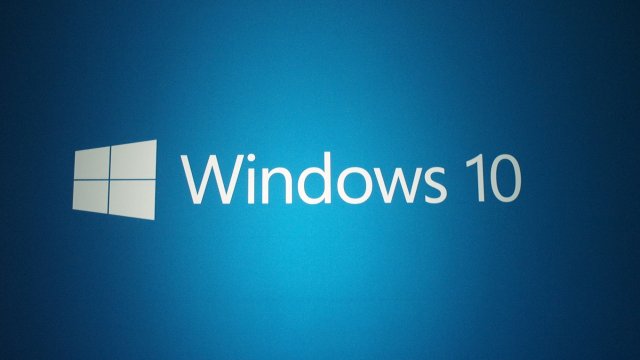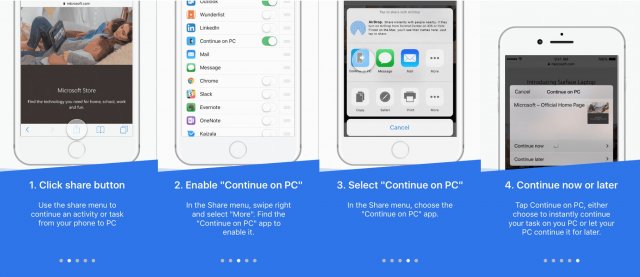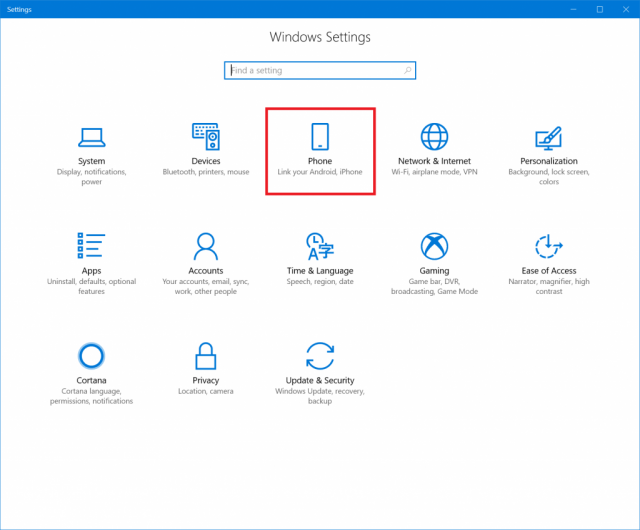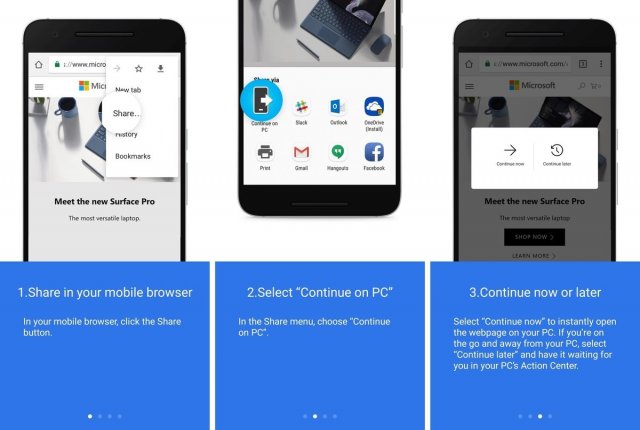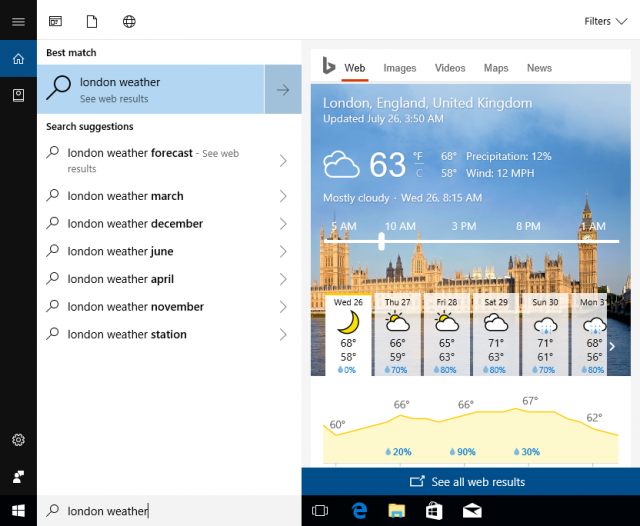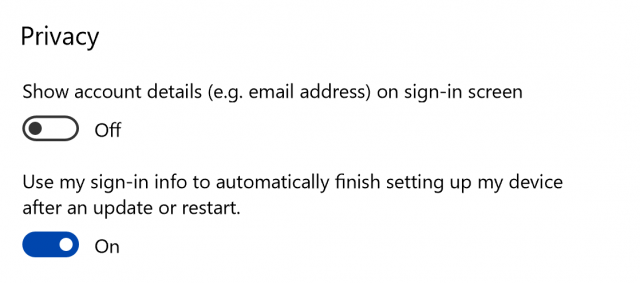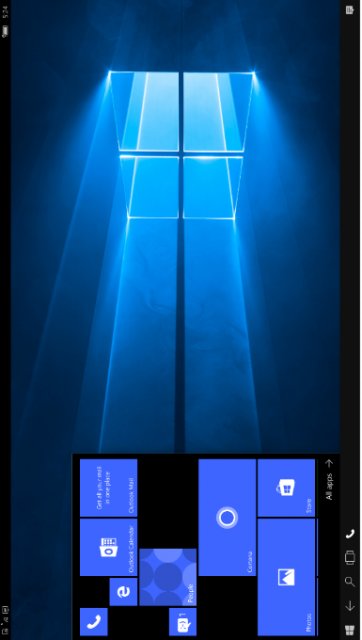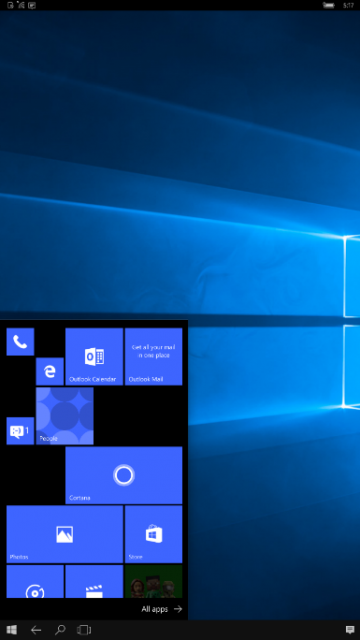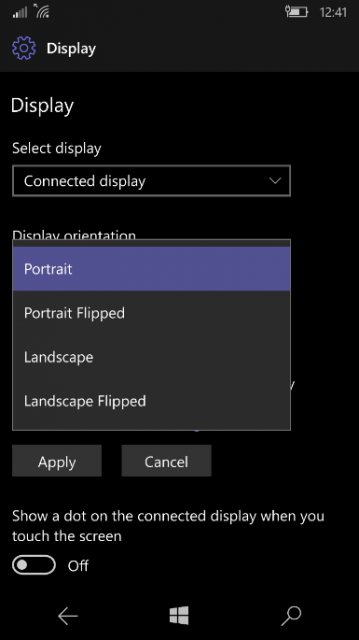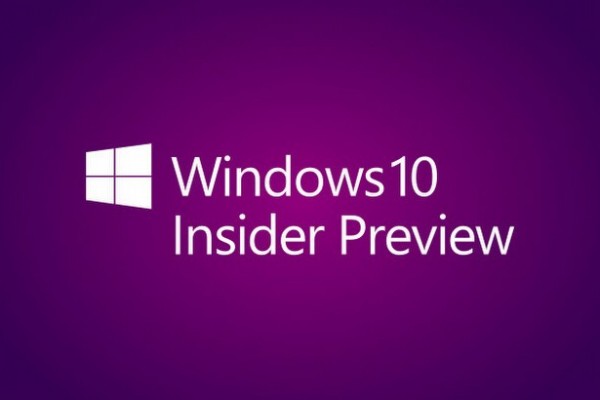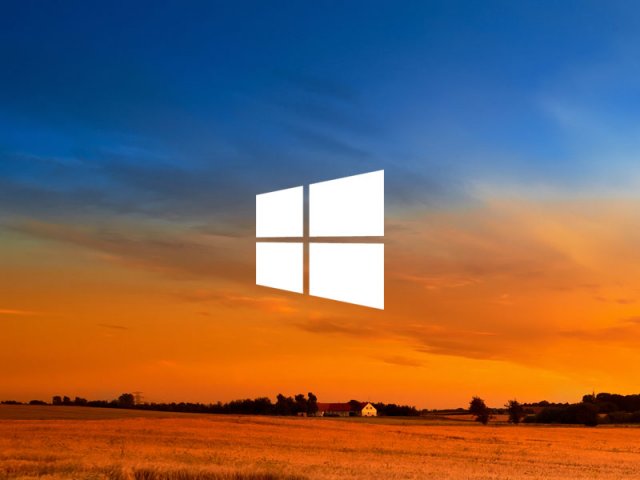Пресс-релиз сборок Windows 10 Insider Preview Build 16251 и Windows 10 Mobile Insider Preview Build 15235
- Категория: Статьи Windows 10
- Дата: 27-07-2017, 03:15
- Просмотров: 9 582
Компания Microsoft выпустила сборки Windows 10 Insider Preview Build 16251 и Windows 10 Mobile Insider Preview Build 15235 для инсайдеров в кольце Fast. Та же сборка будет доступна для инсайдеров, которые выбрали функцию Skip Ahead. Кроме того, на этой неделе не будет новой сборки Windows Server Insider Preview для инсайдеров Windows.
Что нового в сборке 16251 для ПК
Windows позволяет привязать ваш смартфон и ПК
Вы можете вспомнить, что на конференции Build 2017, компания говорила о том, что ПК и смартфоны работают лучше вместе. С выпуском сборки 16251, Microsoft представляет первый набор функций, которые позволяют «привязать» ваш смартфон к вашему ПК. Сценарий этой сборки ориентирован на просмотр веб-страниц на разных устройствах. Сегодня, Microsoft просит инсайдеров Windows помочь протестировать этот опыт с помощью смартфонов на Android. Поддержка iPhone будет добавлена очень скоро, следите за обновлениями.
Обновление 7/28: Инсайдеры Windows с iPhone, эта функция доступна для вас сейчас! Приложение «Продолжить на ПК» теперь доступно для iPhone – после привязки вашего ПК, вы получите SMS со ссылкой на магазин приложений, чтобы загрузить и установить приложение. Когда вы находитесь на веб-сайте, который хотите просмотреть на своем ПК, просто вызывайте нативный опыт использования на iPhone и поделитесь веб-сайтом с помощью опции «Продолжить на ПК». Возможно, вам придется нажать «...» или «Другое», чтобы добавить это тестовое приложение в меню Поделиться. После вызова, оно попросит вас войти в свою учетную запись Microsoft. Важно, чтобы вы использовали ту же учетную запись, которую используете на своём ПК. Затем оно спросит вас, хотите ли вы «Продолжить сейчас» или «Продолжить позже». Если вы выберете «Продолжить сейчас», веб-сайт будет волшебным образом открываться на привязанном ПК. Если вы выберите «Продолжить позже», веб-сайт появится в Центре уведомлений, чтобы вы могли продолжить позже. Попробуйте и предоставьте информацию о любых проблемах, с которыми вы сталкиваетесь!
Чтобы начать работу, после установки сегодняшней новой сборки на ПК, перейдите в Настройки> Смартфон и привяжите свой смартфон. Когда вы привязываете свой смартфон, сессии с вашего смартфона продолжаются только на выбранном вами ПК. После добавления смартфона, который будет привязан, вы получите SMS-сообщение, в котором вам будет предложено установить тестовое приложение под названием Microsoft Apps для Android, которое завершает привязку между вашим смартфоном и ПК, а также позволяет использовать один из первых сценариев просмотра кросс-платформенных устройств.
После привязки своего смартфона, просто зайдите в свой смартфон и начните просмотр в Интернете. Когда вы находитесь на веб-сайте, который хотите просмотреть на своем ПК, просто вызывайте нативный опыт обмена на своем смартфоне и делитесь веб-сайтом с помощью опции «Продолжить на ПК». Возможно, вам придется нажать «...» или другое, чтобы добавить это тестовое приложение в меню Поделиться. После вызова, оно попросит вас войти в свою учетную запись Microsoft. Важно, чтобы вы использовали ту же учетную запись, которую используете на своём ПК. Затем оно спросит вас, хотите ли вы «Продолжить сейчас» или «Продолжить позже». Если вы выберете «Продолжить сейчас», веб-сайт будет волшебным образом открываться на привязанном ПК. Если вы выберите «Продолжить позже», веб-сайт появится в Центре уведомлений, чтобы вы могли продолжить позже. Попробуйте и предоставьте информацию о любых проблемах, с которыми вы сталкиваетесь!
Получите результаты веб-поиска в Cortana, не открывая браузер
Теперь вы можете просмотреть результаты, которые Cortana имеет для вас, без запуска веб-браузера. По некоторым вопросам, панель Cortana будет автоматически раскрываться, чтобы быстро показать вам, что нужно знать. Она работает с фильмами, знаменитостями, ценами на акции, погодой, статусом сборки – вы называете это! Если у Cortana нет быстрого ответа на ваш запрос, панель не будет раскрываться автоматически. Не беспокойтесь! Просто нажмите стрелку рядом с соответствующим веб-предложением (или нажмите клавишу со стрелкой вправо), чтобы узнать, что есть в Интернете для вас. Microsoft с нетерпением ждёт ваших отзывов, которые вы можете отправить с помощью кнопки обратной связи в Cortana.
Используйте голосовые команды Cortana для блокировки, выхода, выключения или отключения вашего ПК
Microsoft включила возможность использования Cortana для отключения, перезапуска, блокировки или выхода из системы Windows. Как уже было объявлено ранее, Microsoft не полностью включила её через облако. Итак, если ваши руки заняты в данный момент, вам не нужно останавливать то, что вы делаете, чтобы отключить или заблокировать ваш компьютер.
Вместо этого, вы можете использовать команду «Hey Cortana, turn off my PC», и Cortana позаботится об этом. Аналогичным образом, вы можете использовать Cortana для перезагрузки компьютера, выхода из системы или блокировки вашего ПК. Просто используйте свой голос и попробуйте выполнить следующие команды:
• «Hey Cortana, restart PC»;
• «Hey Cortana, turn off PC»;
• «Hey Cortana, sign out»;
• «Hey Cortana, lock PC»;
Для некоторых из этих голосовых команд, например, для выключения компьютера, Cortana может попросить у вас устное подтверждение. Вы должны будете ответить «Да», чтобы завершить голосовую команду.
Кроме того, вы можете попросить Cortana выполнить приведенные выше команды на экране блокировки, но сначала вы должны включить Cortana на экране блокировки, если вы этого еще не сделали.
Вы можете включить Cortana на экране блокировки, открыв настройки Cortana и включив эту опцию:
Если у вас есть какой-либо отзыв, обязательно отправьте его компании Microsoft через Feedback Hub!
ПРИМЕЧАНИЕ: Это доступно только на английском языке * (EN-US, EN-AU, EN-CA, EN-RU и EN-IN).
Улучшенный опыт загрузки
Используйте информацию входа для применения настроек после перезагрузки или обновления: Дополнительная функция Центра обновления Windows позволяет использовать вашу регистрационную информацию для автоматического завершения настройки вашего устройства после того, как обновление было развёрнуто для регулярных перезагрузок и выключения. Когда вы входите в систему и запускаете перезагрузку или выключение через параметры питания, доступные в меню Пуск и в других местах, Windows автоматически установит вашу учетную запись после её загрузки.
Это поможет вам быстрее зарегистрироваться и восстановить ваши приложения доступности, а также любое другое приложение, зарегистрированное для перезапуска приложения.
Параметры командной строки:
• shutdown /sg;
Выключает компьютер. При следующей загрузке, перезапускает все зарегистрированные приложения.
• shutdown /g;
Полное завершение работы и перезагрузка компьютера. После перезагрузки системы, перезапускает все зарегистрированные приложения.
Параметры входа: В разделе «Конфиденциальность» можно отключить и снова включить следующую опцию:
Примечание: Функция доступна только на компьютерах, которые не управляются предприятиями. Это включает домашние ПК, которые синхронизируются с электронной почтой предприятия (работа, школа и т. д.).
Улучшения ввода
• Microsoft скорректировала размер одноручной сенсорной клавиатуры, чтобы она была немного больше, а также добавила более толстую рамку, чтобы вы с меньшей вероятностью могли случайно выйти за клавиатуру и закрыть её;
• Microsoft обновила новую сенсорную клавиатуру, основанную XAML, чтобы она могла поддерживать полную раскладку клавиатуры для английского (США), английского (Австралия), французского (Франция), итальянского (Италия), немецкого (Германия) и испанского (Испания) языков. Microsoft ценит всех, кто поделился отзывами по этому вопросу! Чтобы получить доступ к этой раскладке клавиатуры, нажмите кнопку в левом верхнем углу сенсорной клавиатуры;
• При запуске и закрытии сенсорной клавиатуры, вы заметите анимацию;
• Microsoft смягчила звук ввода на сенсорной клавиатуре – спасибо за ваши отзывы!
• Исправлена проблема, когда сенсорная клавиатура могла попасть в состояние, в котором свайп по ней перемещал контент клавиатуры;
• Microsoft обновила японскую одноручноую сенсорную клавиатуру. Теперь есть возможность использовать шрифт Yu-gothic UI;
• Исправлена проблема, когда японская сенсорная клавиатура иногда могла использовать несколько нажатий клавиши Delete для удаления выбранного символа или фразы в некоторых текстовых полях;
• Исправлена проблема, при которой параметры сенсорной клавиатуры в приложении Настройки, которые позволяют отключить предложения и «add a space after I choose a text suggestion», не работали;
• Microsoft скорректировала прокрутку сенсорной панели двумя пальцами, поэтому теперь она должна выглядеть немного лучше – пожалуйста, попробуйте в сегодняшней сборке;
• Исправлена проблема, при которой окно кандидата Microsoft Pinyin IME не отображалось, когда Microsoft Edge находился в полноэкранном режиме (F11);
• Исправлена проблема, когда уведомление о статусе Japanese IME не появлялось при включении IME с использованием метода ввода Kana;
• Помимо прокрутки, перо теперь может выбирать и перетаскивать объекты, когда нажата соответствующая кнопка (кнопка на стороне пера). Эта функциональность уже была доступна в Win32-приложениях и Microsoft Edge со сборки 16215, и компания расширяет её, чтобы включить все UWP-приложения. Попробуйте в своих любимых приложениях и сообщите компании о своих впечатлениях;
• Исправлена проблема, когда было невозможно использовать перо для перемещения окна Win32-приложения вверх и вниз, перетаскивая строку заголовка;
• Была исправлена проблема, из-за которой происходил рассинхрон в положении ластика на экране по отношению к стилусу;
Улучшения Microsoft Edge
• Microsoft Edge больше не будет перемасштабировать сайты в Tablet Mode с узкой шириной окна просмотра (например, в режиме просмотра или портретной ориентации). Это обеспечивает более естественный опыт работы на современных отзывчивых сайтах в Tablet Mode;
• Исправлена проблема из последних сборок, когда опция «Копировать ссылку», отображаемая в Microsoft Edge при щелчке правой кнопкой мыши по гиперссылке, не работала;
• Исправлены многочисленные проблемы с безопасностью в Microsoft Edge, которые улучшат опыт пользователя при сбоях и зависаниях в приложении;
• Исправлена проблема, из-за которой в Microsoft Edge невозможно было открыть PDF-файлы при обновлении;
• Исправлена проблема с перемещением на определённую страницу при запуске PDF-файла для некоторых книг;
• Исправлена проблема, при которой закреплённые сайты в Microsoft Edge не показывали правильные иконки на Панели задач;
Улучшения в играх на ПК
• Некоторые пользователи могут видеть, что Game Mode включён по умолчанию в Игровой панели для некоторых игр;
Что нового в сборке 15235 для смартфонов
Переключение в режим портретной ориентации в Continuum
Вы инсайдер Windows, который любит удобство Continuum и носит ваш компьютер в кармане? Microsoft получала ваши отзывы и просто улучшила это. Microsoft рады представить поддержку портретного режима для Continuum, начиная с этой сборки Windows 10 Mobile.
Без поддержки в портретном режиме, ландшафтный рендеринг Continuum с вашего телефона на портретном мониторе будет выглядеть так:
Теперь это будет выглядеть так:
Чтобы включить это, перейдите в Настройки> Система> Экран ни измените ориентацию дисплея на «Портрет» и нажмите «Применить».
Если ваш смартфон подключен к монитору по кабелю, ваш смартфон попросит вас отключить и снова подключить кабель к внешнему дисплею и нажать ok, чтобы изменить ориентацию на портрет. Если ваш смартфон подключен к монитору через Wi-Fi, ваш смартфон попросит вас отключиться и снова подключиться к вашему беспроводному дисплею. Как только это будет сделано, ваш смартфон запомнит ориентацию, и вам не придется повторять процесс настройки при повторном подключении к тому же монитору.
Общие изменения, улучшения и исправления для ПК
• Исправлена проблема из последней сборки, при которой, если у вас было масштабирование дисплея выше 100%, вы могли столкнуться с ошибкой, когда области клика могли быть смещены при взаимодействии с различными частями оболочки. Это было особенно заметно в Центре уведомлений, где может показаться, что в Центре уведомлений ничего не может быть очищено. Кроме того, данная проблема могла быть в других частях пользовательского интерфейса системы;
• Исправлена проблема, при которой которой учетные записи электронной почты IMAP, такие как Gmail, Yahoo и Aol, могли не синхронизироваться в приложении Mail в последних двух сборках;
• Исправлена проблема, при которой Windows Defender Security Center не мог использоваться для настройки и списка элементов для доступа к контролируемой папке, просмотра истории угроз и исключений из-за сбоя в пользовательском интерфейсе;
• Режим сканирования Диктора теперь включен по умолчанию только для приложения Edge. Вы можете продолжать включать и выключать Режим сканирования с помощью Caps Lock + Space. Microsoft внесла это изменение на основании ваших отзывов. Пожалуйста, продолжайте отправлять отзывы с помощью Caps Lock + EE;
• Исправлена проблема, которая привела к плохому рендерингу текста на некоторых машинах, когда Экранная лупа работала с включённым растровым сглаживанием. Пожалуйста, попробуйте её в этой сборке и отправьте свой отзыв компании Microsoft;
• Исправлена проблема, когда иконка Windows Defender Security Center неожиданно растягивалась при использовании плитки большого размера, прикрепленной в меню Пуск;
• Исправлена проблема, когда некоторые интегрированные приложения неожиданно отображали индикатор выполнения на своих плитках, расположенных в меню Пуск, в течение короткого времени после обновления;
• Исправлена проблема, при которой explorer.exe использовала неожиданно большое количество ресурсов процессора в последних сборках, когда были запущены определенные приложения, такие как Microsoft Edge;
• Исправлена проблема, при который компактный режим плеера Groove Music сбрасывал позицию по умолчанию, если использовался File Explorer для открытия и начала воспроизведения нового mp3-файла в Groove Music;
• Исправлена проблема, при которой некоторые приложения, такие как Tweetium, не могли корректно отображать пользовательский интерфейс и их было трудно использовать;
• Исправлена проблема, из-за которой уведомление, позволяющее войти в Tablet Mode, работало неправильно, когда пользователь получал доступ в последних сборках;
• Microsoft получила ваши отзывы и настроила My People emoji над Панелью задач. Таким образом, они теперь называются как «My People notifications». Эта терминология доступна в настройках Панели задач;
• Исправлена проблема, из-за которой реакция мыши могла показаться неустойчивой на определенных устройствах при игре в игры с отключенным Raw Input. Если вы геймер и заметили эту проблему, попытайтесь использовать мышку в этой сборке и отправить отзыв;
• Исправлена проблема, когда курсор мыши был белым для некоторых инсайдеров, что делало его невидимым на белом фоне многих текстовых полей;
• Некоторые инсайдеры, возможно, заметили, что в Windows Error Dialog была новая строка («открытие портала в другое измерение»). Эта строка просто занимала место, так как Microsoft думала над тем, что там написать. Таким образом, основываясь на ваших отзывах, текст был обновлён и объясняет, что информация о проблеме была отправлена в Microsoft;
• Исправлена проблема с компьютерными играми, использующими Origin overlay. Кроме того, стоит отметить, что использование наложения могло привести к блокировке движения в игре;
• TruePlay, ранее называвшийся Game Monitor, всего лишь заполняет место в пользовательском интерфейсе Windows. Ваши игры не могут быть затронуты в настоящее время. Microsoft поделится новой информацией в ближайшее время;
Известные проблемы для ПК
• Если вы установили сборки 16226-16237 и обновились до этой сборки, Storage Spaces не будут работать правильно. Хотя сборка 16241 содержит исправление для Storage Spaces в этом диапазоне сборок, компания обнаружила, что исправление применяется только для компьютеров, которые еще не получали данную проблему, и необходимо выполнить некоторую дополнительную работу, чтобы это исправить на других устройствах. Особая благодарность инсайдерам, которые помогли компании исследовать это!
• Попытка использовать сочетание клавиш диктовки (WIN + H) в UWP-приложениях не будет работать – вы увидите, что пользовательский интерфейс появится и сразу же исчезнет. Если вы все еще хотите использовать диктовку, микрофон на сенсорной клавиатуре будет работать. Вы можете щелкнуть правой кнопкой мыши на Панели задач, чтобы показать кнопку сенсорной клавиатуры, если она еще не видна;
• Microsoft исследует отчеты о том, что после обновления до последних сборок Insider Preview, некоторые сетевые настройки теряются и возвращаются к настройкам по умолчанию. Конфигурация статического IP-адреса возвращается к DHCP. Сети, отмеченные как частные, становятся общественными. После обновления вам нужно будет вручную перенастроить сетевые настройки, чтобы вернуть нужные настройки;
• Меню Пуск, Центр уведомлений и тост-уведомления могут иногда иметь фон, который на 100% прозрачен. Исправление будет доступно в более поздней сборке – на данный момент, если вы столкнулись с этой проблемой, попробуйте завершить процесс ShellExperienceHost.exe через Диспетчер задач или перезагрузиться, чтобы решить проблему;
• Подключение к VPN с помощью решения, загруженного из Windows Store, может привести к сбою системы;
• Всплывающее окно батареи может отображать неожиданный текст для процента зарядки (в частности, «% 1! S!% 2! S!% до полной зарядки»);
Общие изменения, улучшения и исправления для смартфонов
• Эта сборка включает все улучшения, которые имеет обновление KB4025342;
• Исправлена проблема, при которой загрузка больших приложений могла сообщать о нехватке свободного места на диске (при наличии достаточного места);
• Исправлена проблема, когда установка приложений (в частности, игр) из Windows Store иногда терпела неудачу с «Ошибка, см. подробности»;
• Исправлена проблема, когда устройство не удавалось разблокировать после удаления / отключения Windows Hello;
• Исправлена проблема, при которой Cortana не подставляла регион в фразу «Ваш регион:», а затем «Это верно?»;
• Исправлена проблема локализации в Турции, где на английском языке была показана строка «Мы должны исправить вашу учетную запись Microsoft, прежде чем вы сможете использовать её...»;
Известные проблемы для смартфонов
• Есть проблема с HP Elite X3 и проводными док-станциями, где настройка портретной ориентации теряется при отключении и повторном подключении внешнего дисплея. Обходным путем для этого является перезагрузка смартфона после нажатия кнопки «ОК», а не отсоединение и повторное подключение. Этот обходной путь должен выполняться каждый раз, когда вы подключаетесь к внешнему дисплею, который вы хотите использовать с Continuum в портретной ориентации;
• ДОБАВЛЕНО 7/27: Если вы сохранили приложения на SD-карту, вы можете увидеть ошибку 8007000B при попытке обновить эти приложения. В качестве обходного пути, вы можете перенести эти приложения во внутреннюю память, обновить их и перенести обратно на SD-карту. Спасибо всем инсайдерам, которые сообщили об этом компании Microsoft!
Похожие новости
- Комментарии
- ВКонтакте
Информация
Посетители, находящиеся в группе Гости, не могут оставлять комментарии к данной публикации.
Пользователи онлайн
Всего на сайте: 37
Пользователей: 0
Гостей: 37
Роботы: Google
Пользователей: 0
Гостей: 37
Роботы: Google
+0
Новостей: 15204
+0
Комментариев: 39469
+0
Пользователей: 10105